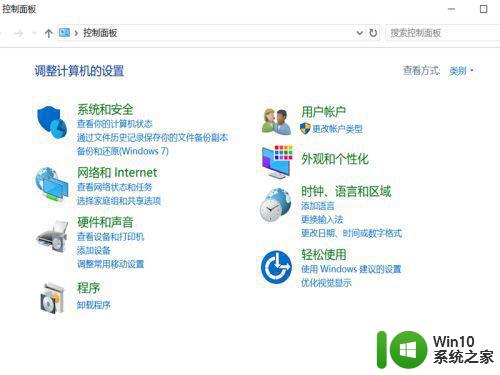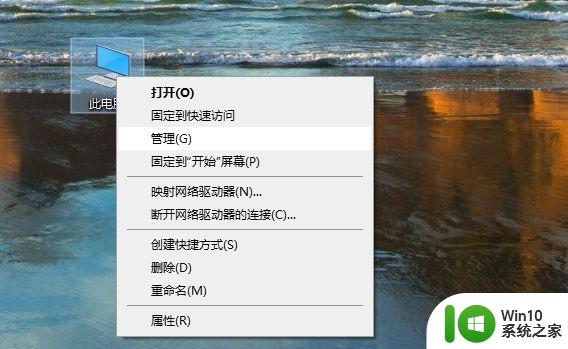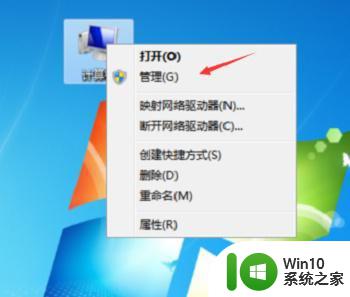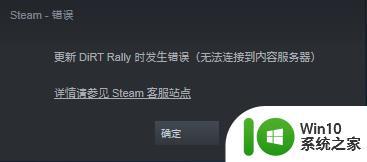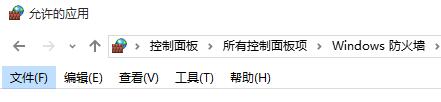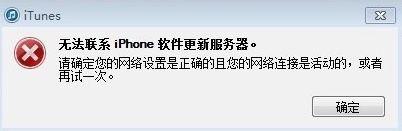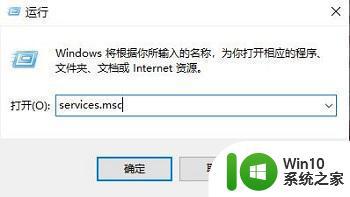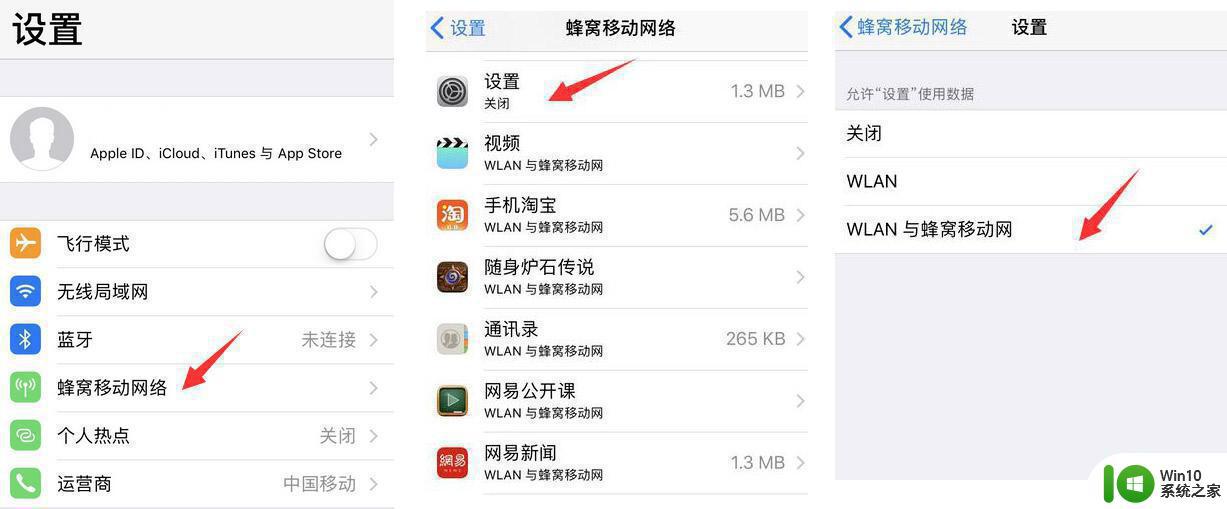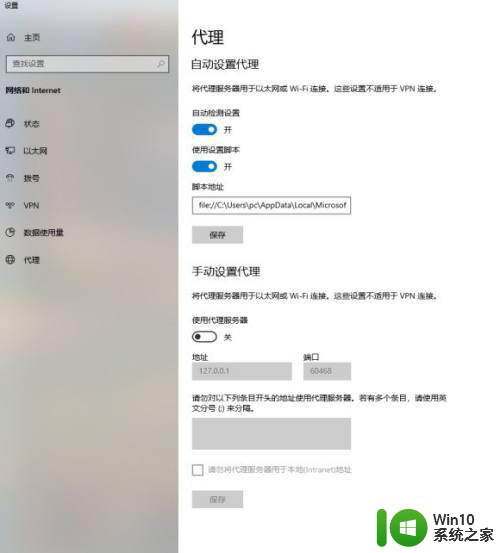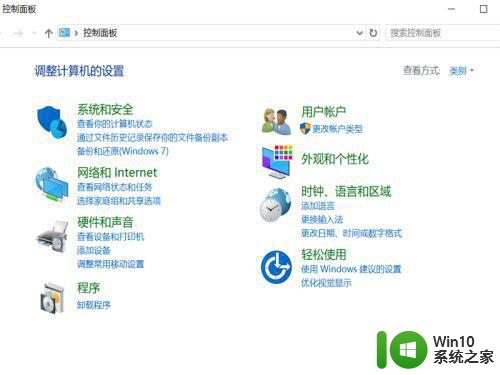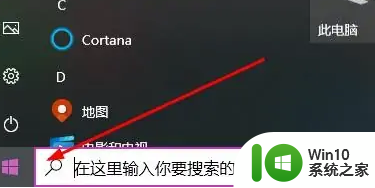电脑服务器连接不上怎么回事 电脑无法连接服务器怎么调试
更新时间:2023-09-03 15:43:54作者:jiang
电脑服务器连接不上怎么回事,电脑服务器连接不上是许多人在使用电脑时常常遇到的问题之一,当我们想要访问网站、下载文件或者进行在线游戏时,却发现电脑无法连接服务器,这无疑会给我们的正常使用带来很大的困扰。造成电脑无法连接服务器的原因有哪些呢?如何进行调试和解决呢?在本文中我们将针对这些问题进行探讨,并提供一些实用的解决方法,帮助大家解决电脑无法连接服务器的困扰。
方法如下:
1点击“开始”,点击“控制面板”,点击“系统与安全”。 2点击“Windows Dedender防火墙标志”,点击左侧边栏的“打开或关闭Windows Dedender防火墙菜单项”。
2点击“Windows Dedender防火墙标志”,点击左侧边栏的“打开或关闭Windows Dedender防火墙菜单项”。 3把家庭或工作都设置为“关闭Windows Dedender防火墙”,点击“确定”按钮。
3把家庭或工作都设置为“关闭Windows Dedender防火墙”,点击“确定”按钮。 4同样在控制面板中找到“网络与Internet”,点击“Internet选项图标”。
4同样在控制面板中找到“网络与Internet”,点击“Internet选项图标”。 5点击“高级”,找到“检查发行商的证书是否已吊销”一项。把前面的选勾去掉,点击“确定”按钮即可。
5点击“高级”,找到“检查发行商的证书是否已吊销”一项。把前面的选勾去掉,点击“确定”按钮即可。 6总结如下。
6总结如下。
以上就是电脑服务器连接不上的解决步骤,如果您有需要,可以根据小编提供的步骤进行操作,希望这对您有所帮助。